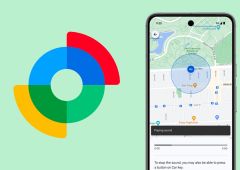Comment installer Windows 11 sans se créer un compte Microsoft
Désormais, Windows 11 demande à tous les utilisateurs de se créer un compte Microsoft pour s’installer. Auparavant, cette obligation était réservée à la version Home, mais s’étend désormais également à la version Pro. Heureusement, il existe une solution pour tous ceux qui ne souhaitent pas passer par cette étape.
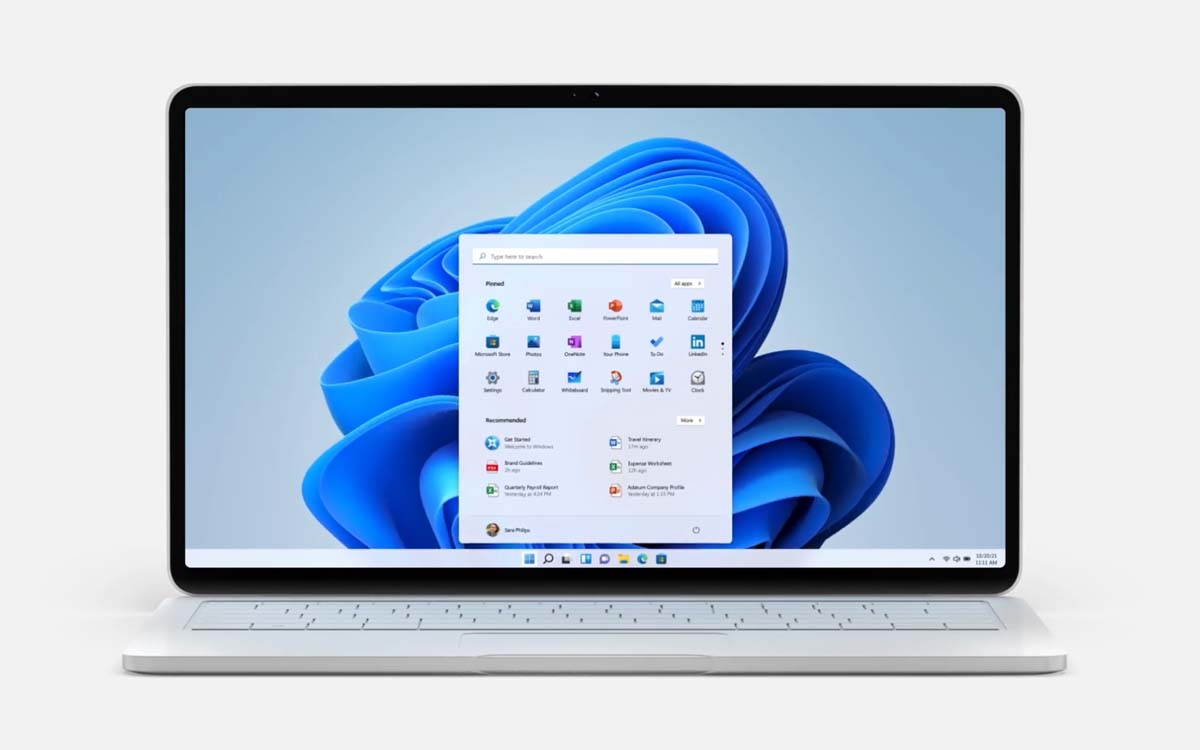
Microsoft a toujours souhaité que les utilisateurs Windows se créent un compte, mais a été jusque là assez conciliant en n’obligeant personne à le faire. Les choses ont changé en 2020 lorsqu’un compte Microsoft est devenu requis pour installer Windows 10. On s’attendait donc à une obligation similaire pour Windows 11 et, bien évidemment, la firme de Redmon s’est exécutée. Initialement, le compte Microsoft était uniquement de rigueur pour la version Home.
Mais récemment, l’éditeur a annoncé que les utilisateurs devront également se créer un compte pour installer la version Pro de son dernier système d’exploitation. Plus d’échappatoires donc pour ceux qui rechignaient encore à céder à la pression, du moins théorie seulement. En pratique, il existe encore des solutions pour contourner le règlement.
Voici comment installer Windows 11 sans se créer un compte Microsoft
Une première solution est d’invoquer la commande OOBE\BYPASSNRO dans le terminal de Windows. Cette méthode a déjà fait ses preuves, mais nous allons aujourd’hui nous intéresser à une autre solution plus simple et tout aussi efficace. Voici la marche à suivre :
- Commencez par débuter le processus d’installation de Windows 11. Pour ce faire, nous vous recommandons de lire attentivement cet article
- Une fois arrivé à l’écran de connexion au compte Microsoft, entrez une fausse adresse mail
- Ici, deux choix s’offrent à vous. Vous pouvez soit entrer une véritable adresse mail que vous n’utilisez pas, ou bien utiliser une adresse mail temporaire, en vous rendant par exemple sur le site temp-mail.org
- Sur l’écran de mot passe, tapez une suite de caractères aléatoire
- Windows 11 affiche alors un message d’erreur, mais vous permet de poursuivre l’installation. Cliquez sur Suivant
- Entrez alors le nom de votre profil, puis cliquez sur Suivant
- Au lieu d’entrer un mot de passe, appuyez sur Entrée
Sur le même sujet — Windows 11 : Microsoft recommande de désinstaller la dernière mise à jour à cause des bugs
L’installation va ensuite se terminer jusqu’à ce que vous soyez redirigé vers le bureau de Windows 11. Vous aurez alors accès au système d’exploitation sans avoir à vous créer un compte Microsoft. Notez que cette solution fonctionne pour le moment, mais il est possible que cela ne soit que temporaire.